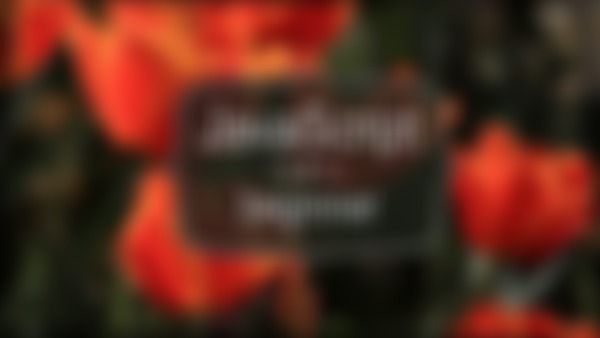-
document.write()可用于直接向 HTML 输出流写内容。简单的说就是直接在网页中输出内容。查看全部 -
注意:
1. 在点击对话框"确定"按钮前,不能进行任何其它操作。
2. 消息对话框通常可以用于调试程序。
3. alert输出内容,可以是字符串或变量,与document.write 相似查看全部 -
JS中如何输出空格
在写JS代码的时候,大家可以会发现这样现象:
document.write(" 1 2 3 ");
结果: 1 2 3
无论在输出的内容中什么位置有多少个空格,显示的结果好像只有一个空格。
这是因为浏览器显示机制,对手动敲入的空格,将连续多个空格显示成1个空格。
解决方法:
1. 使用输出html标签 来解决
document.write(" "+"1"+" "+"23");
结果: 1 23
2. 使用CSS样式来解决
document.write("<span style='white-space:pre;'>"+" 1 2 3 "+"</span>");
结果: 1 2 3
在输出时添加“white-space:pre;”样式属性。这个样式表示"空白会被浏览器保留"
查看全部 -
函数语法:
function 函数名(){ 函数代码; }eg:
<!DOCTYPE HTML>
<html>
<head>
<meta http-equiv="Content-Type" content="text/html; charset=utf-8" />
<title>函数调用</title>
<script type="text/javascript">
function contxt() //定义函数
{
alert("哈哈,调用函数了!");
}
</script>
</head>
<body>
<form>
<input type="button" value="点击我" onclick="contxt()" />
</form>
</body>
</html>
查看全部 -
语法:
if(条件) { 条件成立时执行的代码 } else { 条件不成立时执行的代码 }查看全部 -
变量要先声明再赋值,如下:
var mychar; mychar="javascript"; var mynum = 6;
变量可以重复赋值,如下:
var mychar; mychar="javascript"; mychar="hello";
在JS中区分大小写
变量虽然也可以不声明,直接使用,但不规范,需要先声明,后使用。
查看全部 -
元素节点:标签
文本节点:js、dom、css
属性节点:属性
查看全部 -
str:在消息对话框中要显示的文本返回值: Boolean值
confirm 消息对话框通常用于允许用户做选择的动作,如:“你对吗?”等。弹出对话框(包括一个确定按钮和一个取消按钮)。
查看全部 -
window.open([URL], [窗口名称], [参数字符串])
_blank:在新窗口显示目标网页
_self:在当前窗口显示目标网页
_top:框架网页中在上部窗口中显示目标网页查看全部 -
confirm 消息对话框通常用于允许用户做选择的动作,如:“你对吗?”等。弹出对话框(包括一个确定按钮和一个取消按钮)。
confirm(str);
<script type="text/javascript">
var mymessage=confirm("你喜欢JavaScript吗?"); if(mymessage==true) { document.write("很好,加油!"); } else { document.write("JS功能强大,要学习噢!"); } </script> [object Object]查看全部 -
不能有空格
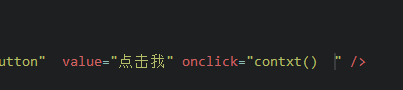 查看全部
查看全部 -
1. 在点击对话框"确定"按钮前,不能进行任何其它操作。
2. 消息对话框通常可以用于调试程序。
3. alert输出内容,可以是字符串或变量,与document.write 相似。
<script type="text/javascript">
var mynum = 30;
alert("hello!");
alert(mynum);
</script>查看全部 -
<br>换行符
document.write() 输出语句-可用于直接向 HTML 输出流写内容。简单的说就是直接在网页中输出内容。
查看全部 -
<!DOCTYPE HTML>
<html>
<head>
<meta http-equiv="Content-Type" Content="text/html; charset=utf-8" />
<title>javascript</title>
<style type="text/css">
body{font-size:12px;}
#txt{
height:400px;
width:600px;
border:#333 solid 1px;
padding:5px;}
p{
line-height:18px;
text-indent:2em;}
</style>
</head>
<body>
<h2 id="con">JavaScript课程</H2>
<div id="txt">
<h5>JavaScript为网页添加动态效果并实现与用户交互的功能。</h5>
<p>1. JavaScript入门篇,让不懂JS的你,快速了解JS。</p>
<p>2. JavaScript进阶篇,让你掌握JS的基础语法、函数、数组、事件、内置对象、BOM浏览器、DOM操作。</p>
<p>3. 学完以上两门基础课后,在深入学习JavaScript的变量作用域、事件、对象、运动、cookie、正则表达式、ajax等课程。</p>
</div>
<form>
<!--当点击相应按钮,执行相应操作,为按钮添加相应事件-->
<input type="button" value="改变颜色" onClick="changeColor()" >
<input type="button" value="改变宽高" onClick="changeWAH()" >
<input type="button" value="隐藏内容" onClick="hideCon()">
<input type="button" value="显示内容" onClick="showCon()">
<input type="button" value="取消设置"
onClick="cancle()">
</form>
<script type="text/javascript">
var thisCon =
document.getElementById("con");
var thisTxt =
document.getElementById("txt");
//定义"改变颜色"的函数
function changeColor(){
thisCon.style.color="red";
thisTxt.style.color="red";
}
//定义"改变宽高"的函数
function changeWAH(){
thisTxt.style.height="800px";
thisTxt.style.width="800px";
}
//定义"隐藏内容"的函数
function hideCon(){
document.getElementById("txt").style.display="none";
}
//定义"显示内容"的函数
function showCon(){
document.getElementById("txt").style.display="block";
}
//定义"取消设置"的函数
function cancle(){
var is_cancle = confirm("您要取消?");
if(is_cancle==true){
thisCon.removeAttribute("style");
thisTxt.removeAttribute("style");
}
}
</script>
</body>
</html>
查看全部 -
function 函数名()
{
函数代码;
}
例如:
function add2(){
var sum = 3 + 2;
alert(sum);
}在需要的位置写
调用 add2()函数
查看全部
举报